Procedura umożliwia dodawanie drzwi i okien do zestawów drzwi/okien.
- Otwórz paletę narzędzi, z której chcesz skorzystać, i zaznacz drzwi, okno lub zestaw drzwi/okna. Uwaga: Alternatywnie, kliknij kolejno kartę Narzędzia główne
 panel Zbuduj, przycisk Okno
panel Zbuduj, przycisk Okno  menu rozwijane Drzwi
menu rozwijane Drzwi  Drzwi
Drzwi lub menu rozwijane Drzwi
lub menu rozwijane Drzwi  Zestaw drzwi/okien.
Zestaw drzwi/okien. 
- Zaznacz zestaw drzwi/okien, do którego mają zostać wstawione drzwi lub okno.
Aby uwidocznić większą część obszaru rysowania, paletę Właściwości można przesuwać i ukrywać.
- Kliknij znacznik komórki zestawu drzwi/okien, w którą chcesz wstawić drzwi lub okno.
Zostanie otwarty arkusz Dodawanie wypełnienia.
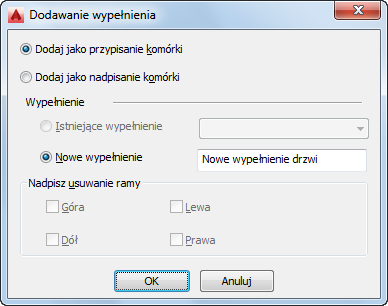
- Wybierz metodę wstawiania drzwi lub okna:
Aby... Wykonaj następujące czynności... dodać drzwi lub okno jako ogólne przypisanie komórki, które spowoduje, że do odpowiednich komórek we wszystkich zestawach drzwi/okien o takim samym stylu wyświetlania będzie wstawiany ten sam obiekt zaznacz opcję Dodaj jako przypisanie komórki. dodać drzwi lub okno wyłącznie do wybranego zestawu drzwi/okna zaznacz opcję Dodaj jako nadpisanie komórki. Jeśli drzwi lub okno o wybranym stylu już istnieje na rysunku, domyślnie będzie zaznaczona opcja Istniejące wypełnienie.
- Wybierz rodzaj wypełnienia drzwi lub okna:
Jeśli zaznaczono opcję... Wykonaj następujące czynności... Dodaj jako przypisanie komórki, a wstawianym obiektem mają być drzwi lub okno o istniejącym stylu, domyślnie zostanie zaznaczone pole wyboru Istniejące wypełnienie Kliknij przycisk OK. Dodaj jako przypisanie komórki, a wstawianym obiektem mają być drzwi lub okno o stylu innym niż istniejący na rysunku wybierz opcję Nowe wypełnienie, nadaj nazwę obiektowi, a następnie kliknij przycisk OK. Dodaj jako zastąpienie komórki, a wstawianym obiektem mają być drzwi lub okno o istniejącym stylu, bez modyfikowania krawędzi ramy otaczającej obiekt Kliknij przycisk OK. Dodaj jako nadpisanie komórki, a wstawianym obiektem mają być drzwi lub okno o stylu innym niż istniejący na rysunku, bez usuwania krawędzi ramy otaczającej obiekt wybierz opcję Nowe wypełnienie, nadaj nazwę obiektowi, a następnie kliknij przycisk OK. Dodaj jako zastąpienie komórki, a wstawianym obiektem mają być drzwi lub okno o istniejącym stylu, z usunięciem krawędzi ramy otaczającej obiekt w obszarze Nadpisz usuwanie ramy zaznacz pole wyboru Góra, Dół, Lewo lub Prawo, po czym naciśnij przycisk OK. Dodaj jako nadpisanie komórki, a wstawianym obiektem mają być drzwi lub okno o stylu innym niż istniejący na rysunku, z usunięciem krawędzi ramy otaczającej obiekt wybierz opcję Nowe wypełnienie i nadaj nazwę obiektowi. Następnie w obszarze Nadpisz usuwanie ramy zaznacz pole wyboru Góra, Dół, Lewo lub Prawo, po czym naciśnij przycisk OK. - Naciśnij Enter.